開設が難しいと思われている海外の証券口座ですが、実は非常に簡単に口座開設ができます。
そんな海外の証券口座である XM Trading の口座開設方法を画像付きで解説していきます。
XM Trading 口座開設方法
※注意点
「~だと思う」や「らしいです」と書くのは法律的な関係からです。
「~です。」や「~をする様に。」と断定的な書き方をするのは法律違反となるはずだったためこの様な書き方をしています。
リアル口座登録画面1/2
1.以下からXM Tradingへアクセスします。
2.口座開設画面を開いたらCookieの許可確認が出ますが、最近は見た目が違うだけでほぼ全てのサイトで出るセキュリティ確認のメッセージなだけなので「全てを許可する」を押下で大丈夫なはずです。
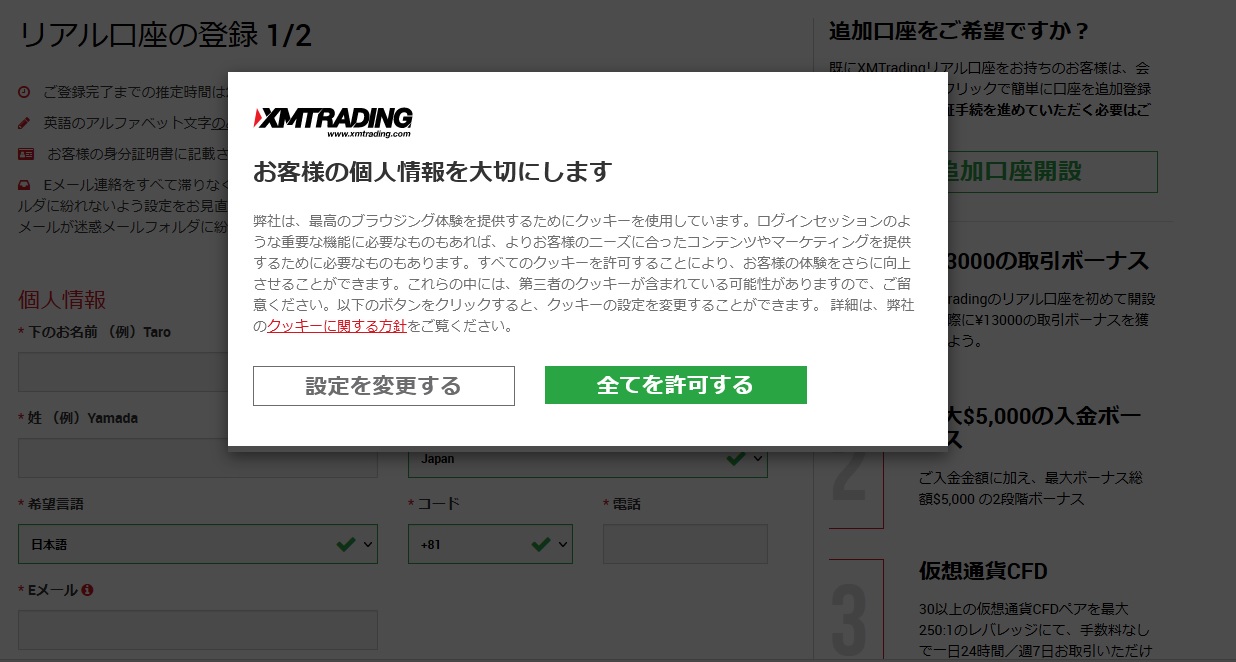
3.個人情報入力画面にそれぞれ以下の情報を入力します。
(「ミドルネーム」は空欄で大丈夫です。)
下のお名前:名前
性:苗字
居住国:「Japan」
希望言語:「日本語」
コード:「+81」
電話番号に「電話番号」(例:09012345678)
Eメール:「メールアドレス」
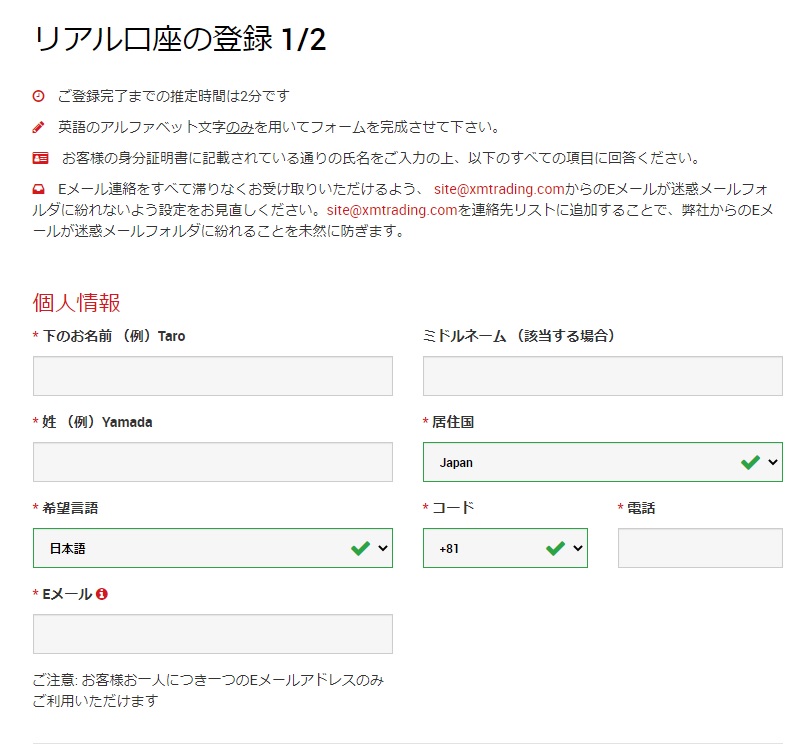
4.取引口座詳細の「組織名」を決めます。
(色々調べましたが違いがイマイチ違いが分からなかったし、取引に差はほとんどないらしいのでデフォルトの「Tradexfin Limited – FSA SD010によって規制」のままで問題ないと思います。)
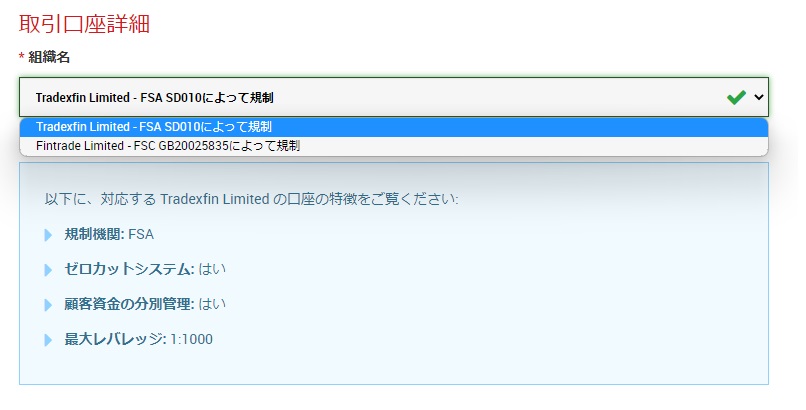
5.「取引プラットフォーム」は「MT5」でも「MT4」でもどちらでも大丈夫ですが、僕は「MT4」を強くお勧めします。
というのもMT4の方が対応しているEAが多く、使用している方も多く情報が豊富なためです。

6.「口座タイプ」は複数種類ありますが「Standard」か「Micro」のどちらかを選べば問題ないです。
「Standard」はハイリスクハイリターン、「Micro」はローリスクローリターンと考えていただければと思います。
投資がはじめての方は「Micro」を選ぶことを強くお勧めします。
「Micro」であれば10万円あればよほど無茶な取引をしない限りは、ロスカットされることはほぼないからです。
(「Zero」や「KIWAMI」はスプレッドはないけど1回ごとの取引に手数料がかかるものとのことらしいです。)
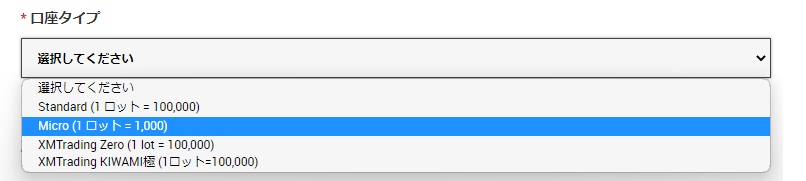
リアル口座登録画面2/2
7.個人情報入力エリアにそれぞれ以下の情報を入力します。
下のお名前(全角カナ表記):ナマエ
性(全角カナ表記):ミョウジ
生年月日:選択式なのでご自身の誕生日を入力
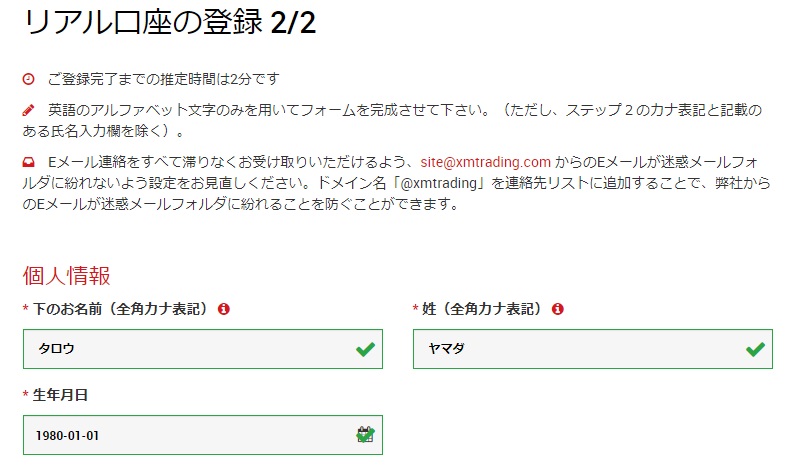
8.住所入力エリアにそれぞれ以下の情報を入力します。
都道府県・市:tokyo-to(「東京都」の場合)
番地・部屋番号:1-2-3(「1丁目2番地3号」の場合)
区町村・町名:chiyoda-ku chiyoda mansionName(「千代田区千代田マンション名」の場合)
郵便番号:1000000(ハイフン不要)
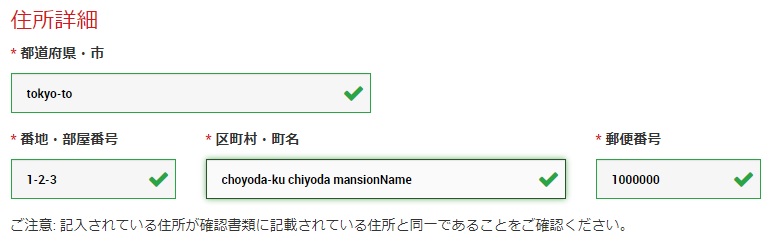
9.「納税義務のある米国市民ですか?」は基本的に「いいえ」で問題ないはずです。
(アメリカ国籍で納税義務がある場合は「はい」を選択する必要がありそうです。)

10.「取引口座詳細」の「口座の基本通貨」は「JPY」(日本円)を選択するのが計算しやすくていいと思います。
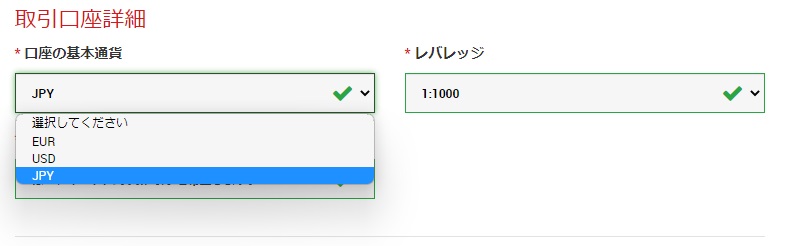
11.「取引口座詳細」の「レバレッジ」は自身の取引状況によって変更させていいですが、特にこだわりがなければデフォルトの「1:1000」でいいと思います。
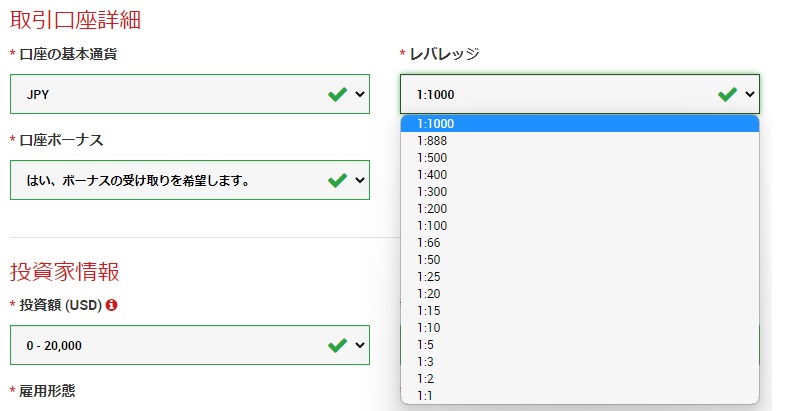
12.「取引口座詳細」の「口座ボーナス」はボーナスを受け取る場合は「はい」、ボーナスを受け取らない場合は「いいえ」を選択してください。
(ボーナスはその時々によって変動するため都度確認する必要があります。)
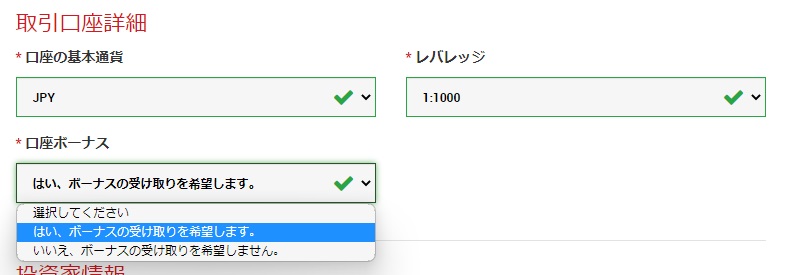
13.「投資家情報」の投資額をUSドルベースで選択します。
(続けていくと額が増えるかと思いますが初期資金がいくらかでいいかと思います。初期資金が250万円以下であれば「0-20,000」を選択で問題ないと思います。交換レート:1ドル = 130円で計算)
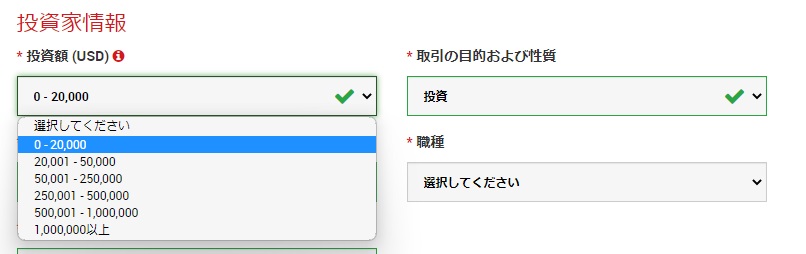
14.「投資家情報」の「取引の目的および性質」を選択します。
(FXは投資の一つに分類されることが多いので「投資」でいいと思います。)
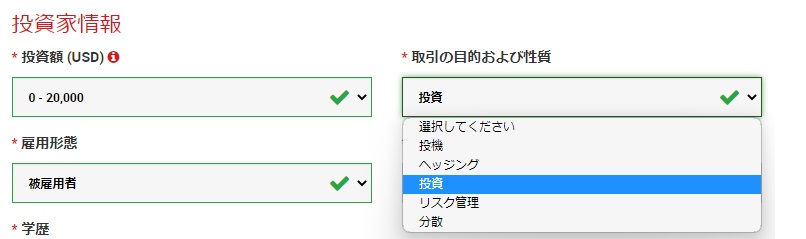
15.「投資家情報」の「雇用形態」を選択します。
(サラリーマンは「被雇用者」でいいはずで「退職者」と「無職」はどちらでもいい気がします。)
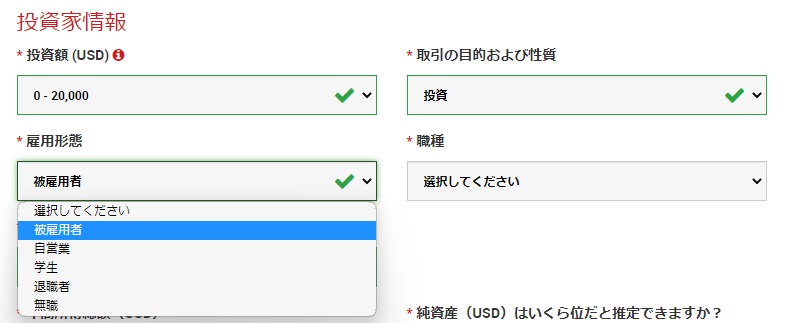
16.「投資家情報」の「職種」を選択します。
(今回は「職種」を選択し「職種」が表示されていますが、「雇用形態」次第で表示内容が異なってきます。)
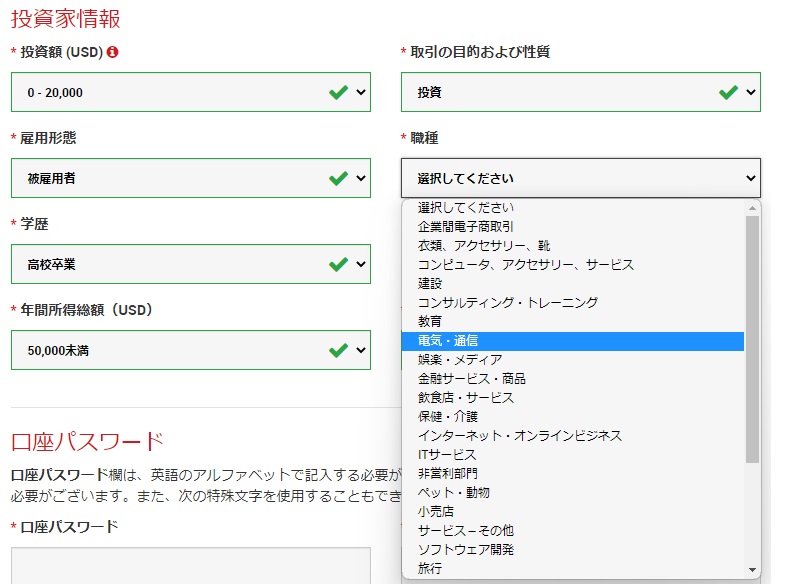
17.「投資家情報」の「学歴」を選択します。
(「大学」がないので「大卒」の場合は「上記のいずれでもない」でいいと思います。)
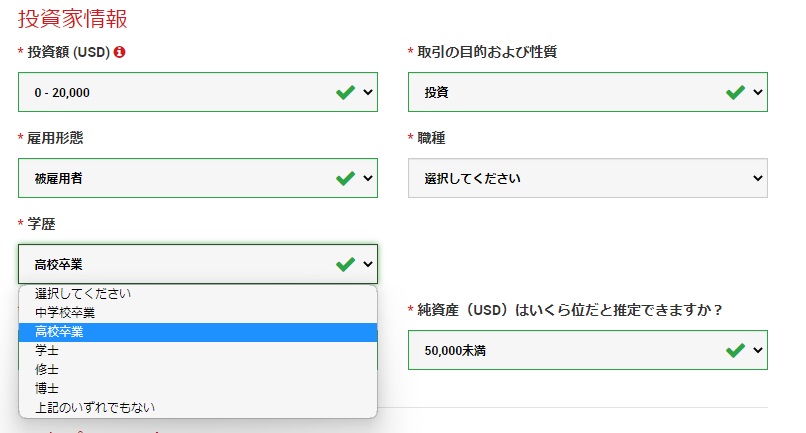
18.「投資家情報」の「年間所得総額」を選択します。
(「年間所得総額」はいわゆる年収に該当するはずなので初期資金が700万円以下であれば「50,000未満」を選択で問題ないと思います。交換レート:1ドル = 130円で計算)
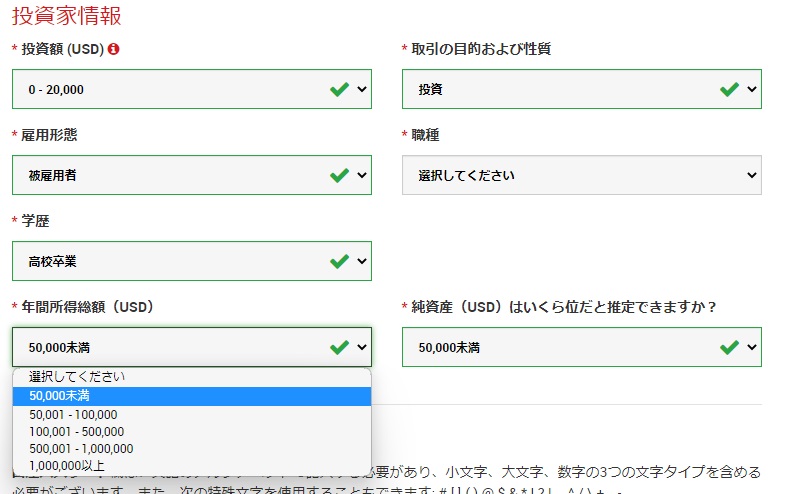
19.「投資家情報」の「純資産」を選択します。
(「純資産」はいわゆる総資産に該当するはずなので総資産が700万円以下であれば「50,000未満」を選択で問題ないと思います。交換レート:1ドル = 130円で計算)
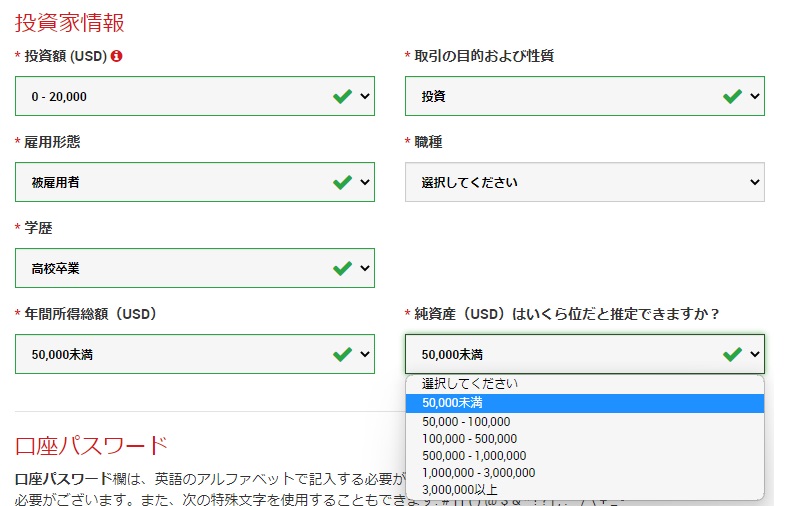
20.「口座パスワード」の「口座パスワード」と「パスワードの確認」を入力します。
(例に書かれている通り「8文字以上15文字以下」「1文字以上大文字」「1文字以上小文字」「1文字以上数字」の組み合わせが必要となります。)
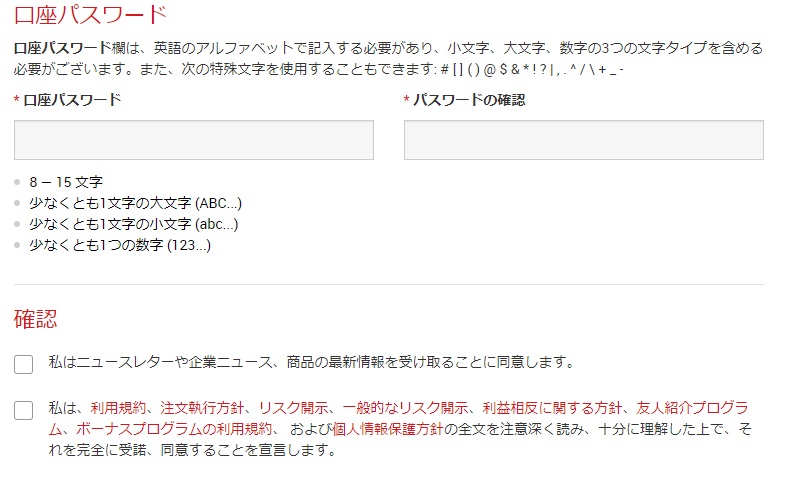
21.全ての入力が完了したら「リアル口座開設」を押下します。

口座開設確認
22.「リアル口座開設」を押下したら添付キャプチャの画面へ遷移し、登録したメールアドレスにメールが届くので確認しましょう。
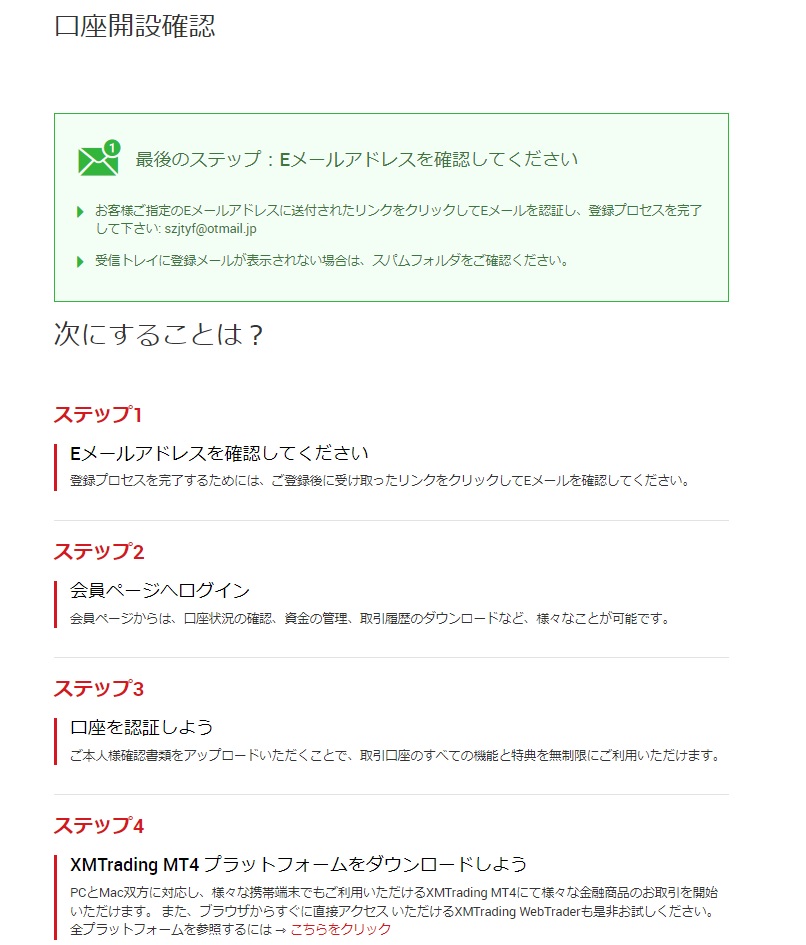
23.メールを開いたらEメールアドレス確認のメールが送られてきているはずなので「Eメールアドレスを確認する」を押下します。
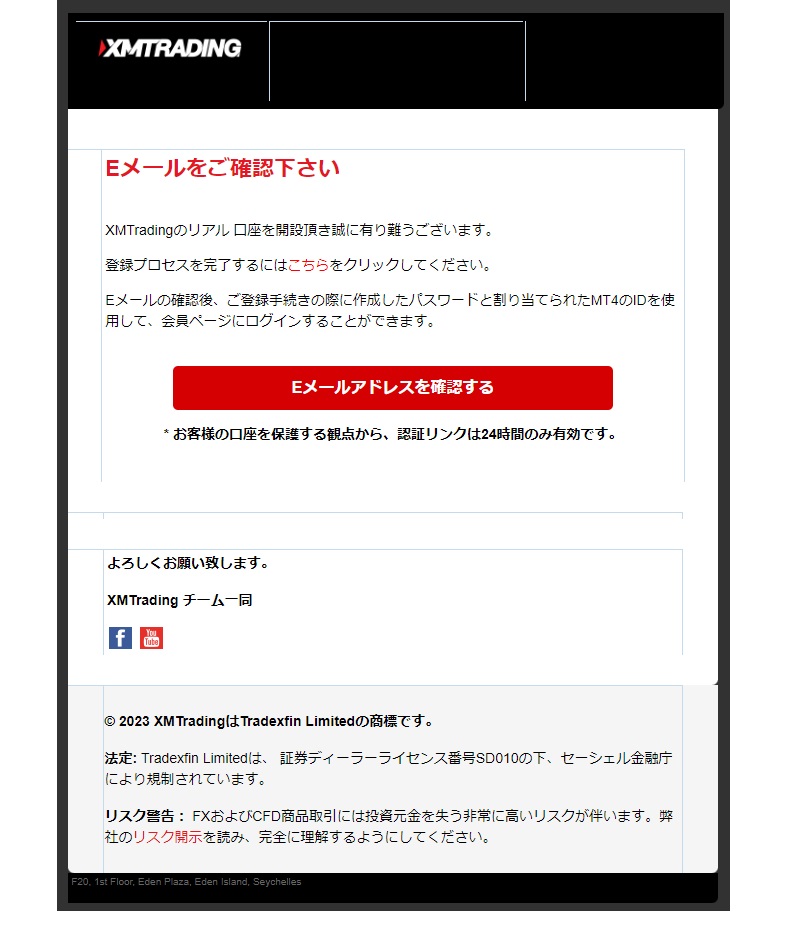
24.「Eメールアドレスを確認する」を押下したらログインIDが発行され「MT4/MT5 ID(リアル口座)」にログインID、「パスワード」に作成したパスワードを入力して「ログイン」を押下します。
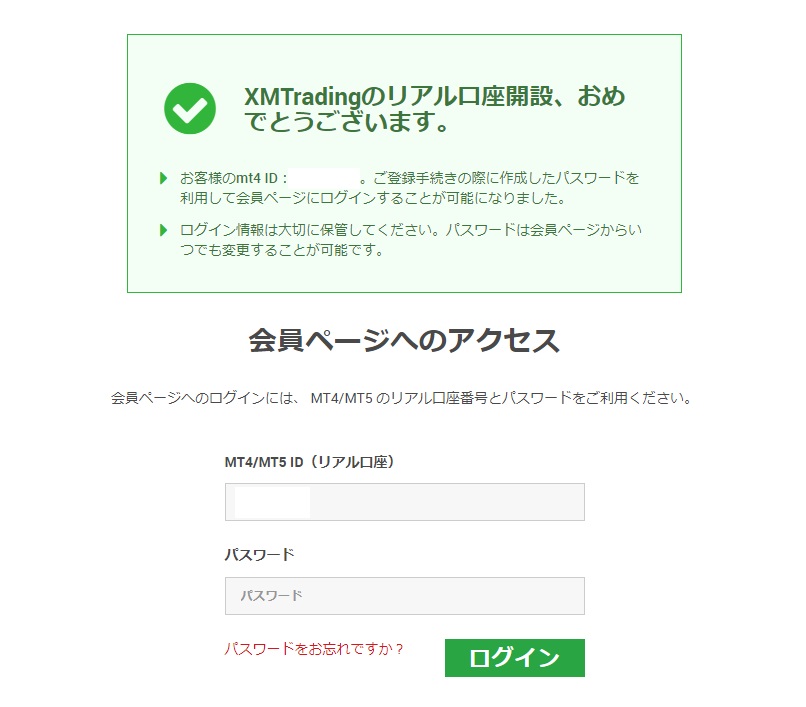
25.ログインが完了するとXM TradingのTOP画面へ遷移しますのでこれで口座開設は完了です。
(これで口座開設は完了しましたが、出金をするためにはマイナンバーカードなりの身分証をアップロードする必要があります。)
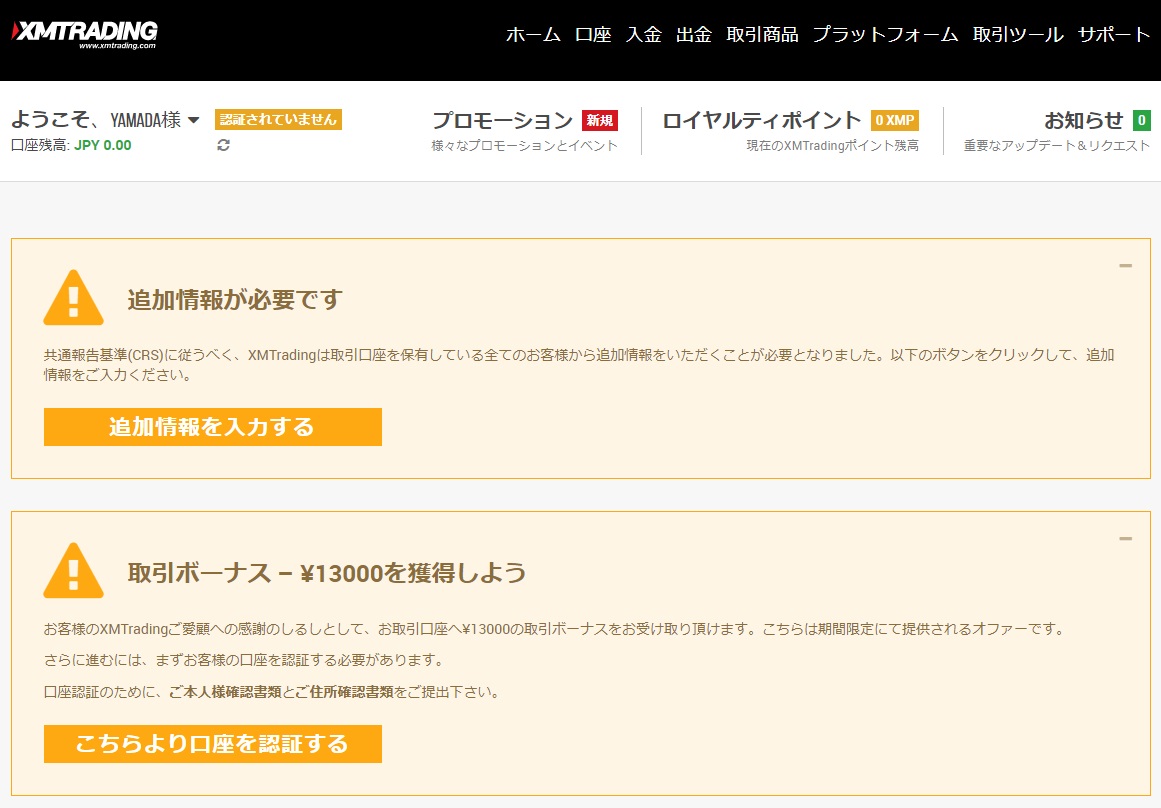
26.「25」の画面で「追加情報を入力する」を押下すると追加情報画面に遷移し、マイナンバーカードがあれば「はい」なければ「いいえ」を選択して「送信」を押下します。
.jpg)
27.「いいえ」を選択して「送信」を押下すると更新完了画面へ遷移します。
_いいえ.jpg)
28.マイナンバーカードを提出しない場合は身分証明書として「パスポート」「運転免許証」と他に、現住所の確認ができる書類の2種類を提出する必要があります。
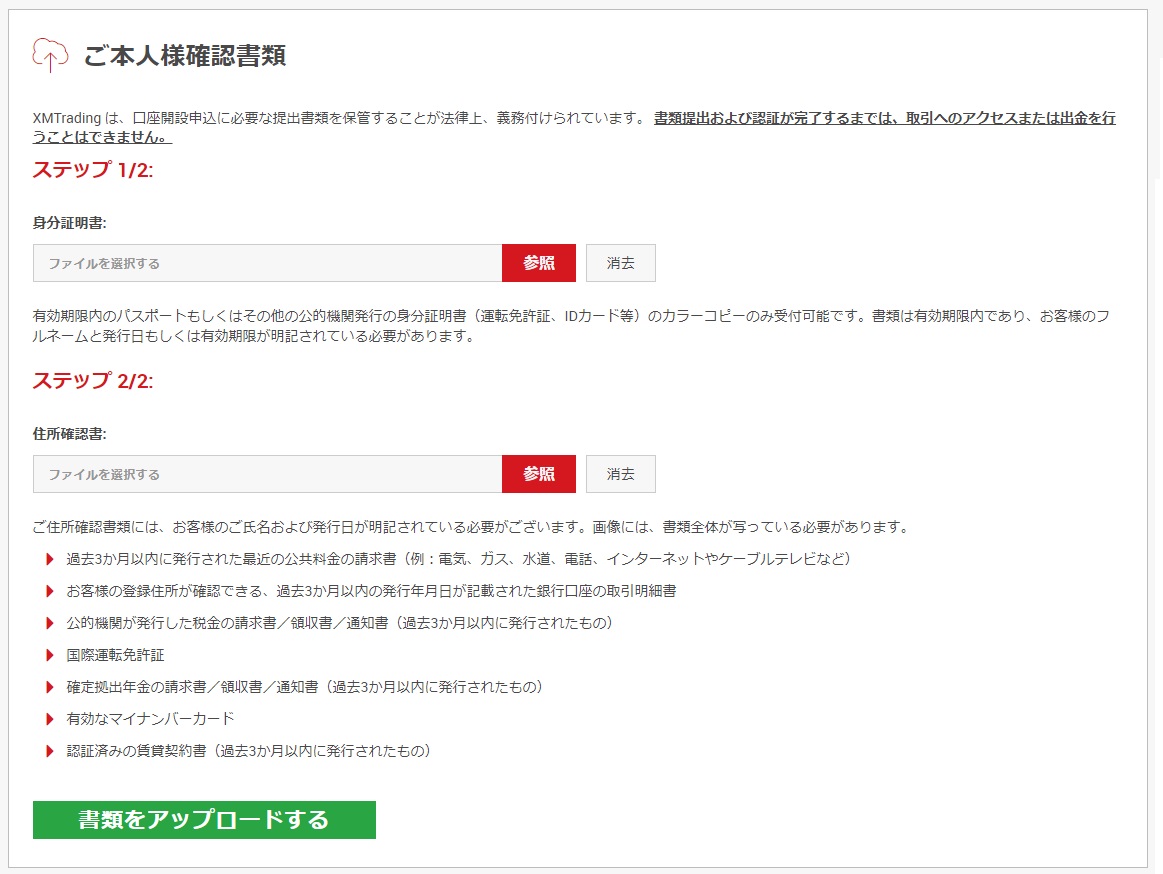
取引準備完了
※本人確認書類、現住所確認書類を提出しなくても確か入金も取引もできたと思います。
しかし出金する時に本人確認ができていないと出金できなかったはずです。
僕も最近は出金していないので記憶があいまい(2023年1月時点)なのですが、確か本人確認が完了していないと出金できなかったはずです。
以上で口座開設 ~ 取引開始までの手続きは完了です。
以下で僕が使用しているEA(自動売買ソフト)の結果を公開しているので参考してみてください。
最後に
「~だと思う」や「らしいです」と書いているのは法律的な関係からです。
断言することができないためこの様な書き方をしています。





コメント